개요
사이드 프로젝트를 진행하다보면 최초 세팅시 공통된 코드가 사용되는 경우가 많습니다. 하지만 이를 모듈화하여 개인 nexus에 배포하자니 서버 구축이 어렵고, Maven Central에 배포하자니 거쳐야하는 단계가 많아 어려움을 겪었었습니다.
이 포스팅 에서는 Github를 이용해 개인 라이브러리를 배포하는 몇가지 방법에 대해 알아보겠습니다.
라이브러리 배포에 있어서는 Maven이 Gradle 보다 용이하다고 생각되어 아래 내용은 모두 Maven을 기반으로 작성되었습니다. (저도 개인적으로는 Gradle을 선호합니다…)
아래 예제는 제가 쓰려고 만든 라이브러리 를 배포하는 과정을 담고 있습니다.
1. Github Repository를 Maven Repository 처럼 사용하기
첫번째 방법은 Github repository를 maven repository처럼 사용하는 방법입니다.
1.1. Local & Github Repository 만들기
1.1.1. github에 public repository 생성하기
빈 repository를 하나 생성합니다. 이름은 임의로 지정하였습니다. 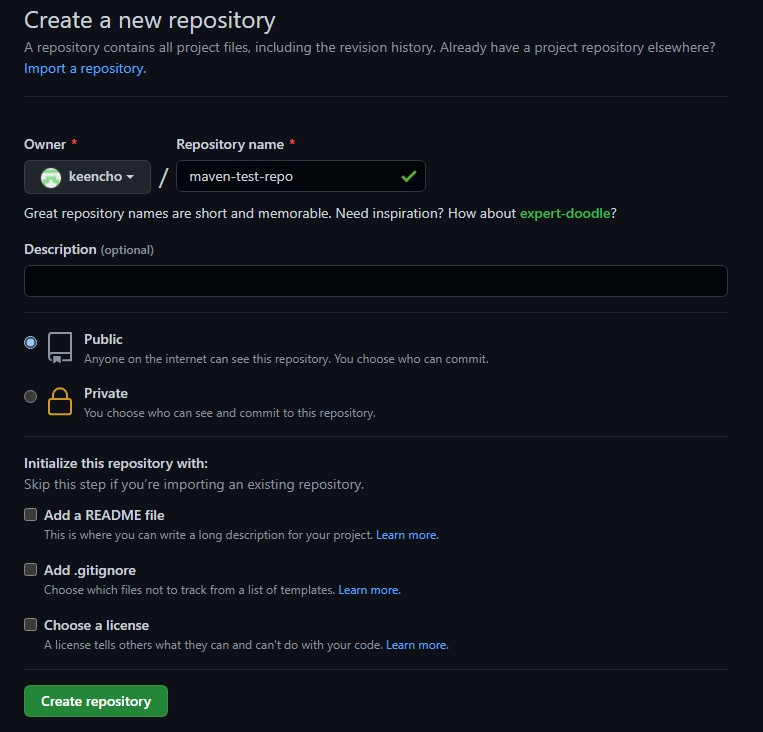
1.1.2. 방금 생성한 repository의 이름으로 폴더 생성하기
1
mkdir maven-test-repo
1.1.3. 폴더를 git repository로 만들고 github에서 생성한 repository와 연결
1
2
3
cd maven-test-repo
git init
git remote add origin https://github.com/keencho/maven-test-repo.git
1.1.4. releases, snapshots 폴더 생성
1
mkdir releases, snapshots
1.2. Local에 내 라이브러리 배포하기 & Github Repository에 배포하기
1.2.1. 배포할 라이브러리의 pom.xml 수정하기
1
2
3
4
5
6
7
8
9
10
11
12
13
14
15
16
17
18
19
20
...
<groupId>com.keencho.lib</groupId>
<artifactId>keencho-p6spy</artifactId>
<version>1.0.1</version>
...
<distributionManagement>
<repository>
<id>release</id>
<url>https://github.com/keencho/maven-test-repo/raw/master/releases</url>
</repository>
<snapshotRepository>
<id>snapshot</id>
<url>https://github.com/keencho/maven-test-repo/raw/master/snapshots</url>
</snapshotRepository>
</distributionManagement>
이때 groupId, artifactId, version 태그는 추후 어플리케이션에 의존성 추가할때 쓰임을 인지하고 이름을 정해주세요.
1.2.2. altDeploymentRepository 명령어로 라이브러리 로컬에 배포하기
altDeploymentRepository 명령어로 라이브러리를 로컬에 배포합니다.
1
mvn -D altDeploymentRepository=snapshot::default::file:../maven-test-repo/snapshots clean deploy
파일 구조는 다음과 같습니다.
1
2
3
4
5
6
└── D:
└── workspace
├── maven-test-repo
│ ├── releases
│ └── snapshots (배포될 디렉토리)
└── keencho-lib-custom-p6spy (배포할 라이브러리)
1.2.3. 배포 확인후 github 에 push 하기
local 폴더에 정상적으로 배포되었다면 commit - push를 진행합니다.
1.3. 라이브러리를 사용할 어플리케이션에 의존성 추가
1.3.1. 라이브러리를 사용할 어플리케이션에 repository 연결정보를 추가
1
2
3
4
5
6
7
8
9
10
11
<distributionManagement>
<repository>
<id>release</id>
<url>https://github.com/keencho/maven-test-repo/raw/master/releases</url>
</repository>
<snapshotRepository>
<id>snapshot</id>
<url>https://github.com/keencho/maven-test-repo/raw/master/snapshots</url>
</snapshotRepository>
</distributionManagement>
1.3.2. 의존성 추가
1
2
3
4
5
<dependency>
<groupId>com.keencho.lib</groupId>
<artifactId>keencho-p6spy</artifactId>
<version>1.0.1</version>
</dependency>
위에서 정의한 groupId, artifactId, version 을 동일하게 입력합니다.
1.3.3. 확인하기
명령어로 maven install 후 내가 만든 라이브러리가 추가되어있는지 확인합니다.
1
mvn install
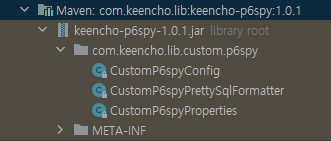
2. Github Packages 사용하기
두번째 방법은 Github Packages 를 사용하는 방법입니다.
주의! 이 방법은
GITHUB_TOKEN을 사용하는 방법입니다. 배포할때 뿐만 아니라 의존성을 추가할때도 토큰이 필요합니다. 이에대해 github 개발자들도 인지하고 있고 21년 말까지 public access를 허용하겠다고 하였으나 22년 초 현재까지 소식이 없습니다.
2.1. Github Packages 에 인증하기
2.1.1. Personal Access Token 발급받기
첫번째로 github token을 발급 받아야 합니다. 토큰 토큰 발급 과정은 다음과 같습니다.
1
github -> 우측 상단 프로필 -> Settings -> 좌측 사이드바 최하단 Developer settings -> 좌측 사이드바 Personal access tokens -> Generate new token
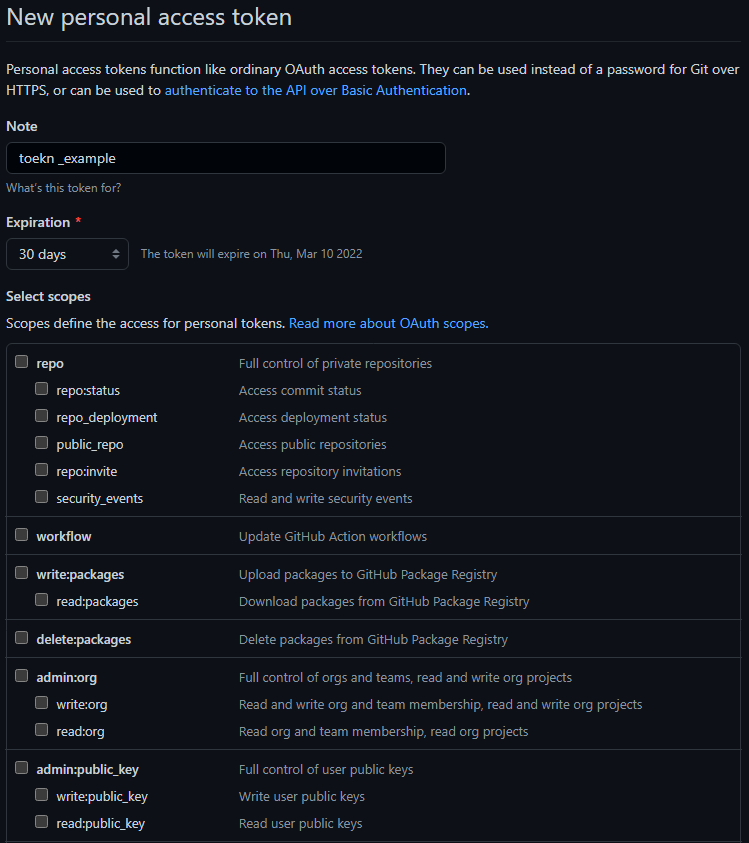
임의의 이름을 입력하고 만료일을 선택한후, 스코프를 지정합니다. 원래대로라면 엄격하게 지정해야 하지만 테스트후 바로 삭제할 것이므로 모든 스코프에 체크한후 토큰을 생성합니다.
2.1.2. 발급받은 토큰으로 settings.xml 세팅하기
발급받은 토큰을 기반으로 settings.xml 파일을 세팅하면 GitHub Packages with Apache Maven에 인증할 수 있습니다.
1
2
3
4
5
6
7
8
9
10
11
12
13
14
15
16
17
18
19
20
21
22
23
24
25
26
27
28
29
30
31
32
33
34
35
36
<settings xmlns="http://maven.apache.org/SETTINGS/1.0.0"
xmlns:xsi="http://www.w3.org/2001/XMLSchema-instance"
xsi:schemaLocation="http://maven.apache.org/SETTINGS/1.0.0
http://maven.apache.org/xsd/settings-1.0.0.xsd">
<activeProfiles>
<activeProfile>github</activeProfile>
</activeProfiles>
<profiles>
<profile>
<id>github</id>
<repositories>
<repository>
<id>central</id>
<url>https://repo1.maven.org/maven2</url>
</repository>
<repository>
<id>github</id>
<url>https://maven.pkg.github.com/keencho/lib-custom-p6spy</url>
<snapshots>
<enabled>true</enabled>
</snapshots>
</repository>
</repositories>
</profile>
</profiles>
<servers>
<server>
<id>github</id>
<username>keencho</username>
<password>{TOKEN}</password>
</server>
</servers>
</settings>
2.2. 라이브러리 배포하기
기본적으로 Github는 패키지와 동일한 이름의 기존 레포지토리에 패키지를 배포합니다. 예를들어 com.example:test 패키지는 OWNER/test 라는 리포지토리에 배포될 것입니다.
2.2.1. pom.xml 수정하기
배포할 라이브러리의 pom.xml을 수정합니다. OWNER 은 사용자 계정의 이름이며 REPOSITORY는 배포할 라이브러리의 패키지명 입니다. (여기서는 artifactId)
1
2
3
4
5
6
7
<distributionManagement>
<repository>
<id>github</id>
<name>keencho</name>
<url>https://maven.pkg.github.com/keencho/lib-custom-p6spy</url>
</repository>
</distributionManagement>
2.2.2. 배포하기
1
mvn deploy
위 명령어로 배포합니다.
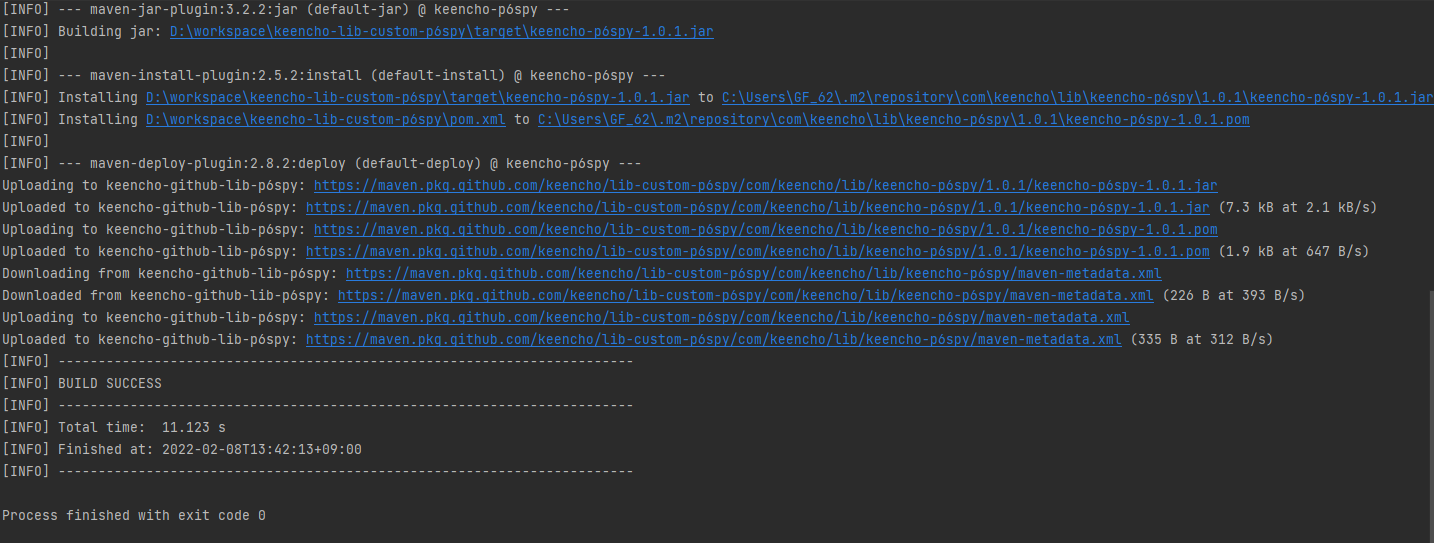 위 캡쳐화면과 같이 github maven 저장소에 업로드 되었다는 로그를 확인할 수 있습니다.
위 캡쳐화면과 같이 github maven 저장소에 업로드 되었다는 로그를 확인할 수 있습니다.
2.2.3. Github에서 확인하기
Github UI 화면에서도 확인할 수 있습니다. 리포지토리의 우측 사이드바를 확인해보세요.
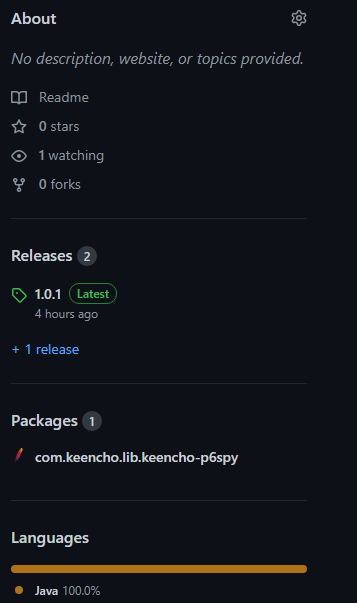
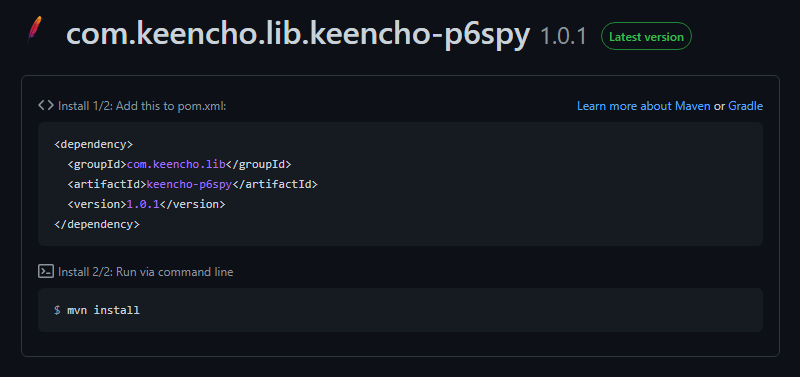
2.3. 라이브러리 설치하기
Github Packages 에 인증되어 있어야 라이브러리 설치가 가능합니다. 여기까지 진행하셨다면 당연히 인증되어 있겠지만 혹시 인증되어 있지 않다면 2.1. 항목의 과정들이 선행 되어야 합니다.
2.3.1. 의존성 추가 후 설치하기
방금 배포한 라이브러리의 의존성을 추가합니다.
1
2
3
4
5
6
7
<dependencies>
<dependency>
<groupId>com.keencho.lib</groupId>
<artifactId>keencho-p6spy</artifactId>
<version>1.0.1</version>
</dependency>
</dependencies>
의존성을 추가하였다면 아래 명령어를 통해 설치합니다.
1
mvn install
설치가 완료되었다면 라이브러리가 추가되었는지 확인합니다.
3. Jitpack으로 배포하기
마지막 세번째 방법은 Jitpack을 활용해 배포하는 방법입니다. Jitpack을 사용하면 별도 설정 없이 (물론 Jitpack 에 빌드되어 배포는 되어 있어야 합니다.) Github 저장소의 주소를 원격 저장소로 사용할 수 있습니다.
3.1. Jitpack 살펴보기
3.1.1. 로그인하기
Jitpack에 접속해 우측 상단 버튼을 클릭해 Github로 로그인합니다. 
3.1.2. 리포지토리들 확인하기
좌측 사이드바에 내 리포지토리들이 잘 보이는지 확인합니다.
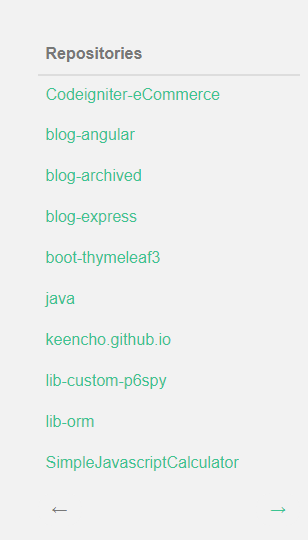
3.2. Github Release
3.2.1 JDK 세팅
jitpack은 빌드시 jdk8을 사용합니다. 만약 라이브러리의 타겟 jdk가 11이라면 기본 설정으로는 빌드되지 않습니다.
원하는 jdk로 빌드 되도록 하기 위해 jitpack.yml 파일을 프로젝트 루트폴더에 생성하고 다음과 같이 사용할 jdk를 명시합니다.
1
jdk: openjdk11
3.2.2. code push
릴리즈를 생성하기 전에, 작업 결과물을 commit & push 합니다.
3.2.3. release
Github release 기능을 이용하여 릴리즈를 생성 합니다.


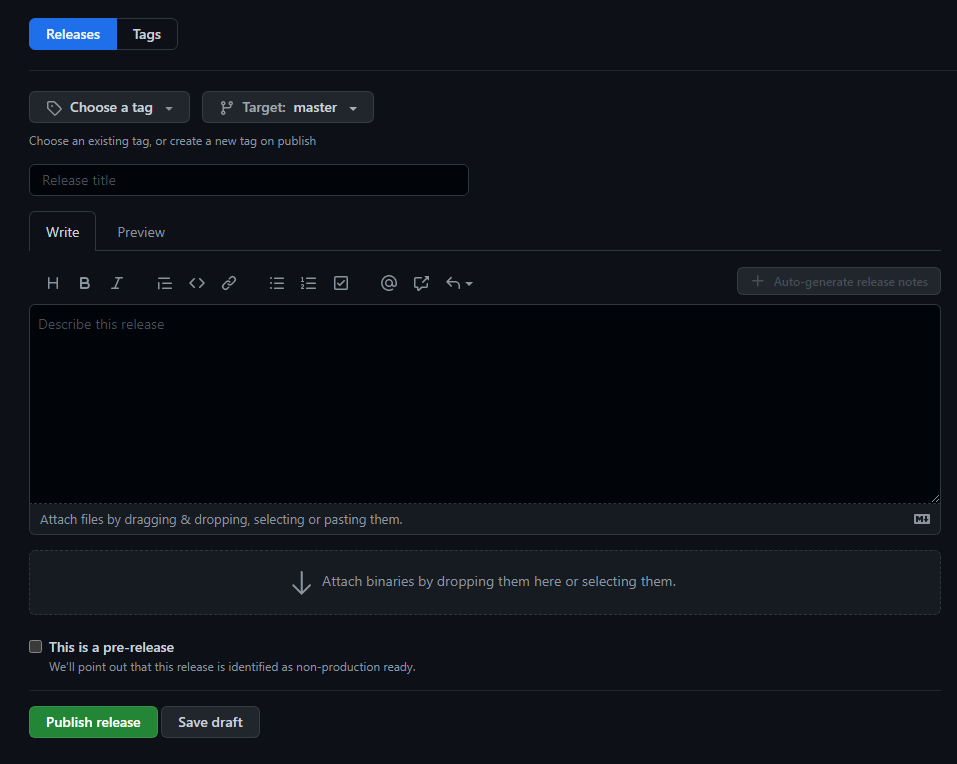
위 캡쳐화면의 플로우로 릴리즈 생성 페이지에 들어와 tag를 지정하고 publish relase 버튼을 눌러 배포합니다.
여기서 tag는 추후 maven의 version이 되기 때문에 필수이며 title과 describe는 필수 입력 항목이 아닙니다.
3.2.4. release 확인
릴리즈가 완료되었음을 확인합니다. 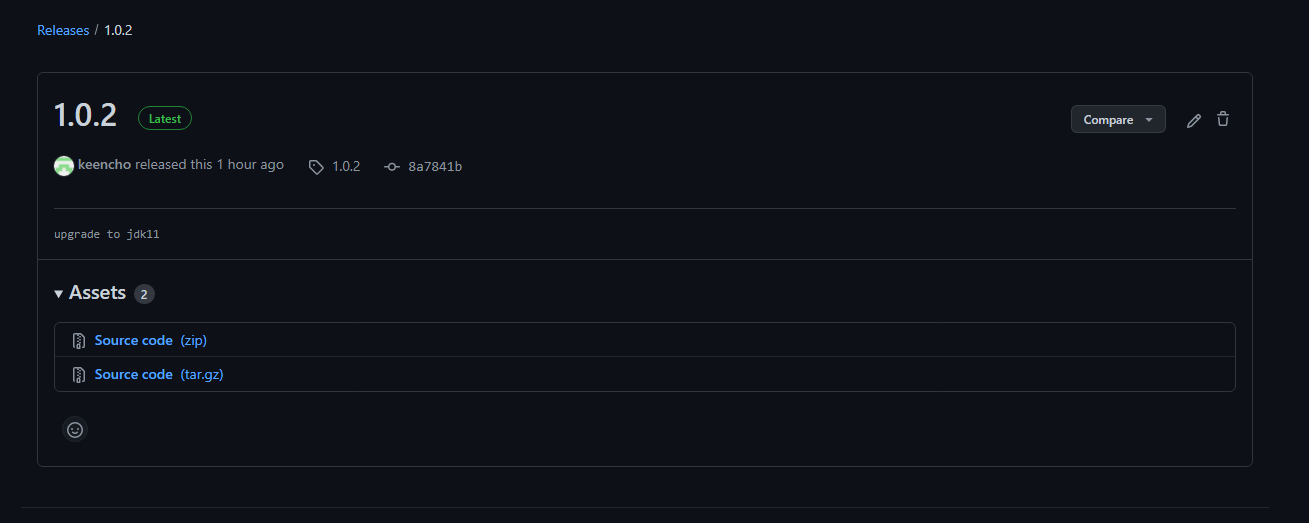
3.3. Jitpack 배포
3.3.1. Look up
Jitpack 배포를 수행하기 위한 첫번째 단계로 Look up 을 진행해야 합니다. Jitpack에 접속후 Owner/Repository 의 양식으로 인풋 박스에 입력후 Look up 버튼을 클릭합니다. 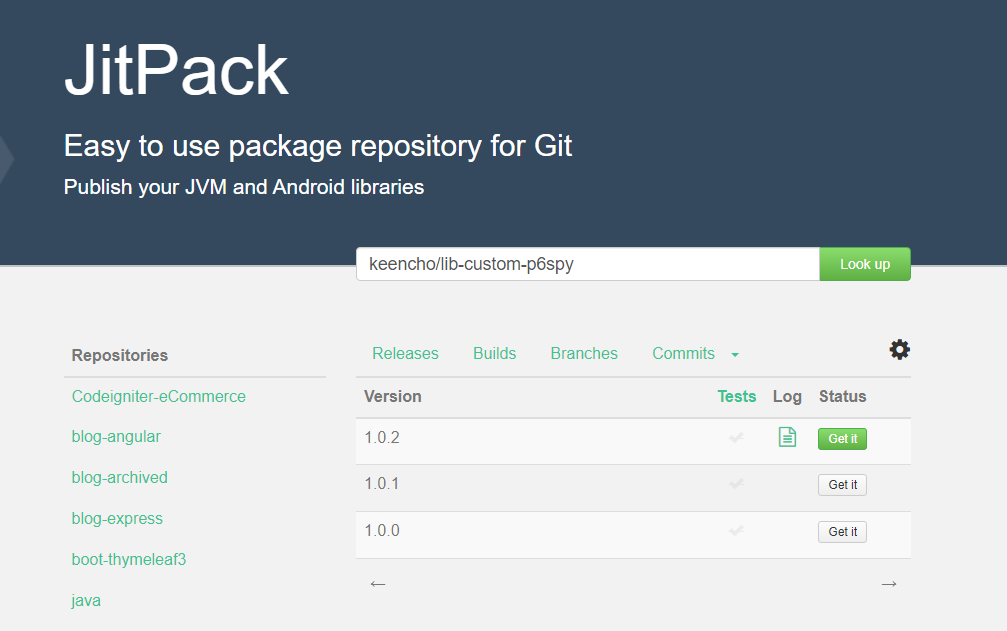
그럼 위와같은 화면이 보이실 텐데요, 저는 이미 배포가 완료된 상태라 Get it 버튼이 초록색이지만 아직 배포되지 않은 경우 버튼의 색상이 하얀색으로 보이게 됩니다.
하얀색 Get it 버튼을 눌러 배포를 진행합니다.
3.3.2 Jitpack 배포 확인
Log 버튼을 눌러 배포가 완료되었는지 확인합니다. 프로세스가 끝나지 않은 경우 파일이 열리지 않으니 파일이 열리지 않는 경우 조금 기다려 보세요.
파일이 열렸다면 스크롤을 최하단으로 내려 아래와 같이 BUILD SUCCESS 로그가 찍혀있는지 확인해 보세요.
1
2
3
4
5
6
7
8
9
10
11
12
13
14
15
16
17
18
19
20
21
22
23
24
25
26
27
28
29
[INFO] ------------------------------------------------------------------------
[INFO] BUILD SUCCESS
[INFO] ------------------------------------------------------------------------
[INFO] Total time: 6.712 s
[INFO] Finished at: 2022-02-08T04:59:37Z
[INFO] ------------------------------------------------------------------------
Picked up JAVA_TOOL_OPTIONS: -Dfile.encoding=UTF-8 -Dhttps.protocols=TLSv1.2
Found module: com.keencho.lib:keencho-p6spy:1.0.2
Build tool exit code: 0
Looking for artifacts...
Picked up JAVA_TOOL_OPTIONS: -Dfile.encoding=UTF-8 -Dhttps.protocols=TLSv1.2
Picked up JAVA_TOOL_OPTIONS: -Dfile.encoding=UTF-8 -Dhttps.protocols=TLSv1.2
Looking for pom.xml in build directory and ~/.m2
Found artifact: com.keencho.lib:keencho-p6spy:1.0.2
Exit code: 0
✅ Build artifacts:
com.github.keencho:lib-custom-p6spy:1.0.2
Files:
com/github/keencho/lib-custom-p6spy/1.0.2
com/github/keencho/lib-custom-p6spy/1.0.2/build.log
com/github/keencho/lib-custom-p6spy/1.0.2/lib-custom-p6spy-1.0.2-sources.jar
com/github/keencho/lib-custom-p6spy/1.0.2/lib-custom-p6spy-1.0.2.jar
com/github/keencho/lib-custom-p6spy/1.0.2/lib-custom-p6spy-1.0.2.jar.md5
com/github/keencho/lib-custom-p6spy/1.0.2/lib-custom-p6spy-1.0.2.jar.sha1
com/github/keencho/lib-custom-p6spy/1.0.2/lib-custom-p6spy-1.0.2.pom
com/github/keencho/lib-custom-p6spy/1.0.2/lib-custom-p6spy-1.0.2.pom.md5
com/github/keencho/lib-custom-p6spy/1.0.2/lib-custom-p6spy-1.0.2.pom.sha1
3.4. 최종 확인
3.4.1. 의존성 추가 후 설치하기
Jitpack에 배포가 완료되었다면 이제 의존성 추가 후 사용하는 일만 남았습니다.
pom.xml에 아래와 같이 태그를 추가해 주세요. jitpack.io를 리포지토리로 사용하겠다는 태그도 추가해 줘야 합니다.
1
2
3
4
5
6
7
8
9
10
11
12
13
14
<repositories>
<repository>
<id>jitpack.io</id>
<url>https://jitpack.io</url>
</repository>
</repositories>
...
<dependency>
<groupId>com.github.OWNER</groupId>
<artifactId>REPOSITORY</artifactId>
<version>TAG</version>
</dependency>
이때 OWNER은 github 계정 이름, REPOSITORY는 리포지토리명, TAG는 github relase 생성시 입력한 tag 입니다. 저의 경우는 다음과 같습니다.
1
2
3
4
5
<dependency>
<groupId>com.github.keencho</groupId>
<artifactId>lib-custom-p6spy</artifactId>
<version>1.0.2</version>
</dependency>
세팅이 모두 완료되었다면 mvn install 명령어를 통해 설치후 라이브러리가 추가되어 있는지 확인해 보세요.
1
mvn install
